ضغط الصور إلى صيغة أرشيف مثل ZIP هو أحد أفضل الطرق لمشاركة الصور الكبيرة أو العديد من الصور عبر البريد الإلكتروني أو تطبيقات وسائل التواصل الاجتماعي. بينما قد يكون من السهل ضغط الصور على الكمبيوتر، قد يكون الأمر أصعب على الآيفون أو الآيباد بدون تطبيق مخصص.
فيما يلي سنشارك معك كيفية ضغط الصور على الآيفون أو الآيباد باستخدام طريقتين سهلتين وسريعتين.
كيفية ضغط الصور على iPhone وiPad باستخدام UPDF (الطريقة القوية)
أفضل تطبيق يمكنك استخدامه لضغط الصور على الآيفون 15 هو UPDF لنظام iOS. من السهل ضغط أو فك ضغط الصور على الآيفون والآيباد باستخدام هذا التطبيق. ما عليك سوى تنزيل ملف UPDF على جهاز iPhone الخاص بك عبر الزر في الأسفل. اتبع الخطوات التالية:
Windows • macOS • iOS • Android آمن بنسبة 100%
الخطوة 1: استيراد الصور إلى UPDF
أولاً عليك باستيراد الصور إلى UPDF.
افتح تطبيق UPDF على جهازك الآيفون أو الآيباد. ثم اضغط على رمز "+" في الزاوية السفلى اليمنى.

اختر "Images(الصور)" أو "Files(الملفات)" كمصدر للصور التي تريد استيرادها.
اضغط على كل صورة لتحديدها ثم اضغط على "Add(إضافة)" لاستيراد الصور المحددة إلى التطبيق.
الخطوة 2: اختيار الصور للضغط
بعد استيراد الصور بنجاح إلى التطبيق، يمكنك الآن البدء في ضغطها.
اضغط على أيقونة المربع في الأعلى ثم اختر الصور التي تريد إضافتها إلى الأرشيف.

الخطوة 3: ضغط الصور على الآيفون
الأن اضغط على "More(المزيد)" من الخيارات في القائمة السفلية.
اختر "Compress(ضغط)" لتحويل الصور التي قمت بتحديدها إلى ملف أرشيف ZIP. سيكون من الأسهل الآن مشاركة هذا الملف.
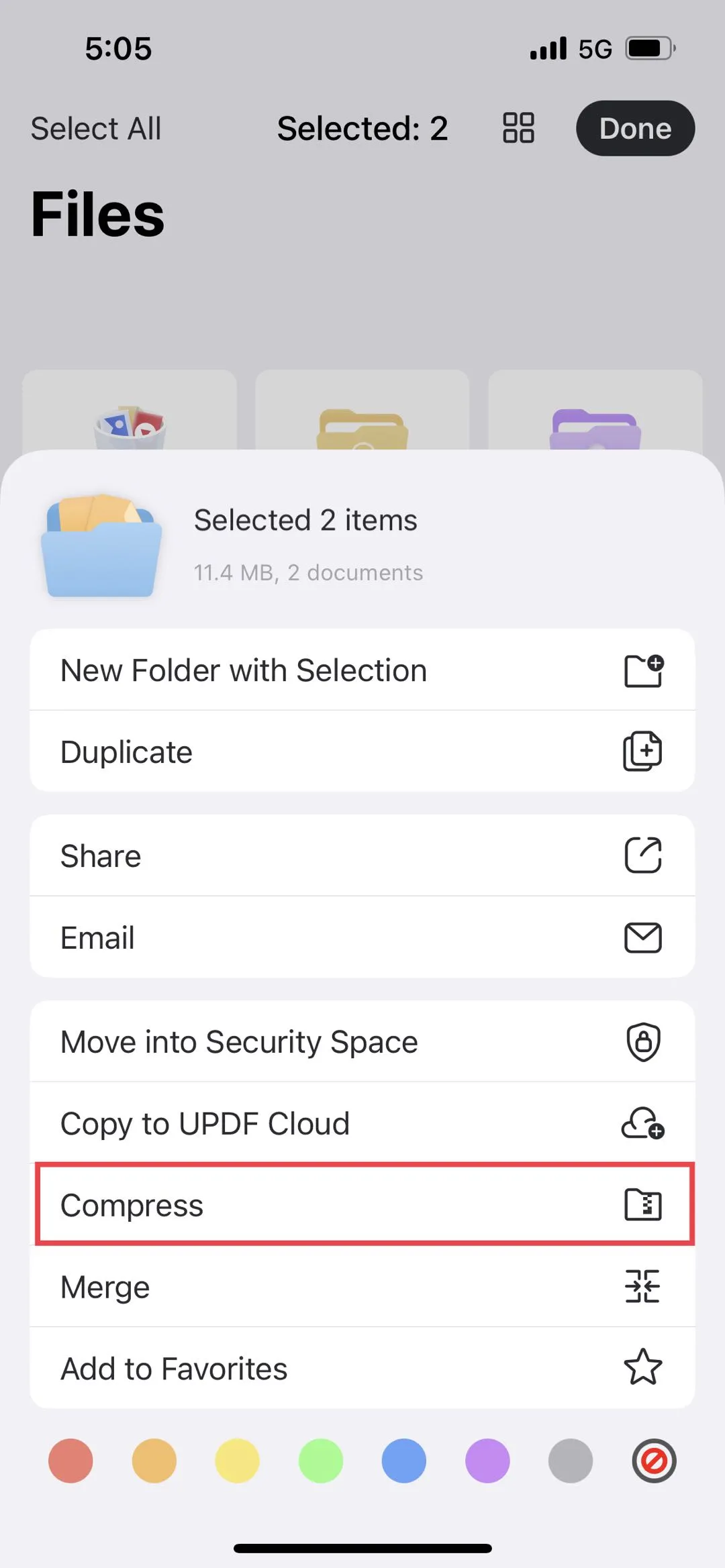
ما سبق هو الخطوات التي توضح كيفية إنشاء ملف ZIP للصور على iPhone وiPad. الأمر سهل، أليس كذلك؟ إذا كنت تريد ضغط الصور على iPhone أو iPad، فيجب عليك استخدام UPDF لتطبيق iOS. سوف تفاجأ.
إن UPDF ليس مجرد وسيلة لتنظيم الملفات على جهازك. وفيما يلي بعض الأشياء التي يمكنه القيام بها:
- يمكن أن تساعدك مميزات UPDF AI في تلخيص وترجمة وشرح ودردشة وغير ذلك الكثير.
- يجعل مشاركة الصور سهلة للغاية. يمكنك ضغط صورك على iPhone وiPad ثم مشاركتها بسهولة عبر البريد الإلكتروني أو وسائل التواصل الاجتماعي.
- إنه أيضًا مدير مستندات كامل، مما يسمح لك بالحفاظ على جميع الملفات الموجودة على جهاز iPhone الخاص بك منظمة. يمكنك الوصول بسهولة إلى جميع المستندات وإدارتها بما في ذلك PDF وWord وExcel والصور والمزيد.
- يمكنك استيراد البيانات إلى UPDF من جهاز الكمبيوتر الخاص بك وتطبيق الملفات وتطبيق الصور.
- يمكنك تحرير النص والصور في PDF. يمكنه السماح لك بنسخ الصور وحذفها وتدويرها وقصها واستخراجها واستبدالها. كما أن تغيير الخط وحجم ونمط النص سهل أيضًا.
- يمكن أيضًا التعليق على ملفات PDF بسهولة في UPDF. يعد إضافة النصوص والأشكال والملاحظات إلى PDF واستخدام أقلام مختلفة لرسم PDF تجربة رائعة في UPDF.
- يعد UPDF أيضًا أحد أفضل الطرق لحماية الملفات على جهازك. يمكنك استخدام Face ID ورمز المرور لحماية المستندات الحساسة.
- يمكن لبرنامج UPDF إنشاء ملفات PDF عن طريق مسح صورة أو أي نوع آخر من المستندات بما في ذلك الصور والملاحظات واللوحات البيضاء والإيصالات والمزيد.
هل تريد معرفة المزيد؟ يمكنك قراءة مقال مراجعة UPDF هذا، أو مشاهدة دليل الفيديو في الأسفل، أو تنزيل الإصدار التجريبي المجاني عبر الزر في الأسفل لتجربته بنفسك.
Windows • macOS • iOS • Android آمن بنسبة 100%
كيفية إنشاء ملف ZIP للصور على الآيفون/الآيباد باستخدام تطبيق الملفات
إذا كنت لا ترغب في تحميل تطبيق آخر لإنشاء ملفات ZIP للصور على الآيفون أو الآيباد، يمكنك استخدام تطبيق "Files(الملفات)". قد تكون العملية معقدة قليلاً، لذا اتبع الخطوات التالية لإنشاء ملف ZIP للصور:
الخطوة 1: افتح تطبيق "Select(الصور)" على جهاز iPhone أو iPad. اضغط على أيقونة "Select(تحديد)" في الأعلى. حدد الصور التي تريدها.
الخطوة 2. حدد أيقونة ”Upload(تحميل)“ في الزاوية السفلية اليسرى، واختر ”Save to Files(حفظ في الملفات)“
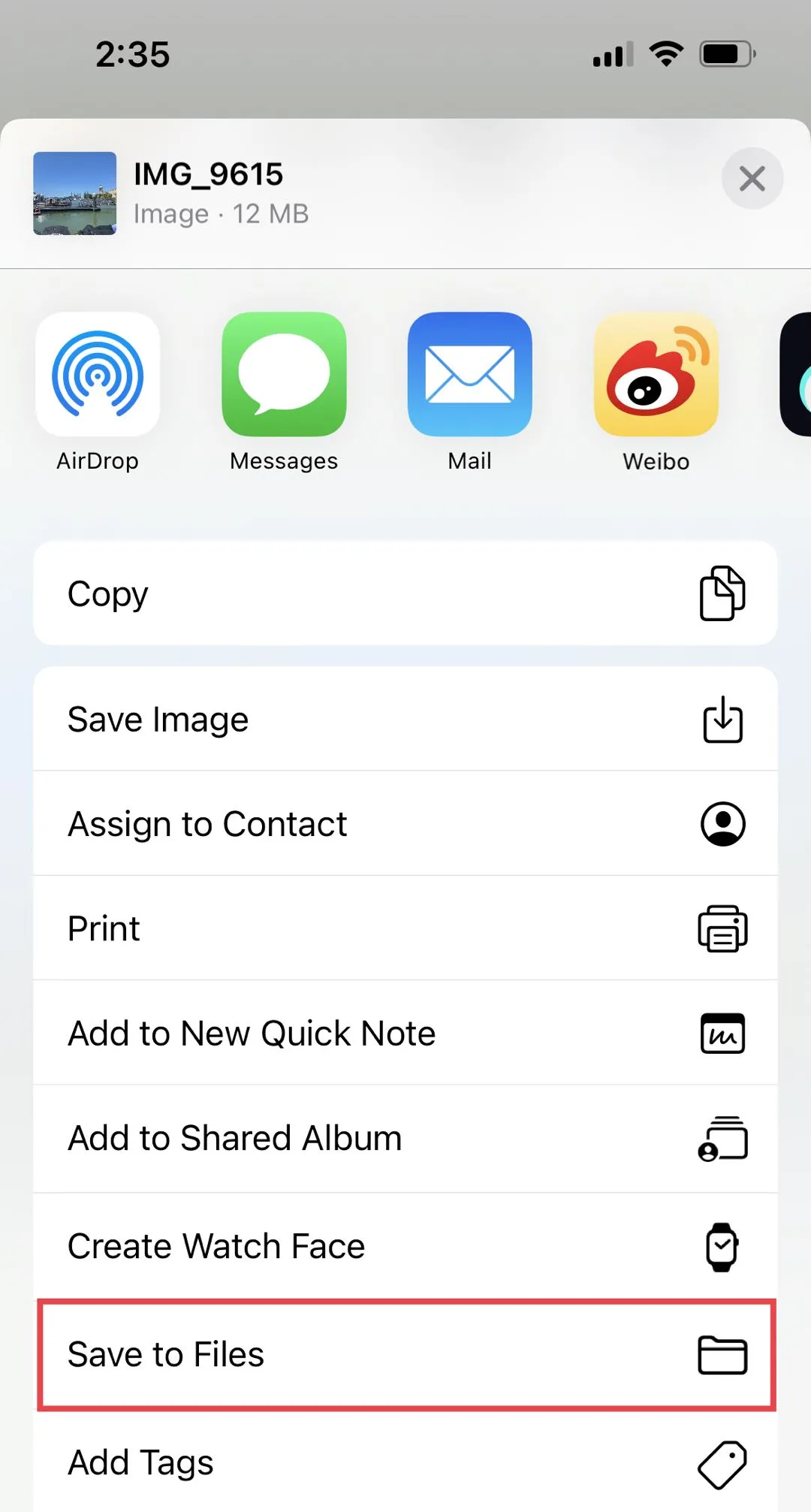
الخطوة 3: حدد أيقونة "Upload(التحميل)" في الزاوية اليسرى السفلية، ثم اختر "Save to Files(حفظ في الملفات)"
الخطوة 4: اضغط على النقاط الثلاث، واختر "Select(تحديد)"، واضغط لتحديد جميع الصور، وانتقل إلى القائمة السفلية، واضغط على النقاط الثلاث، وحدد "New folders containing… Items(مجلدات جديدة تحتوي على… عناصر)". يمكنك إعادة تسمية اسم المجلد هنا.
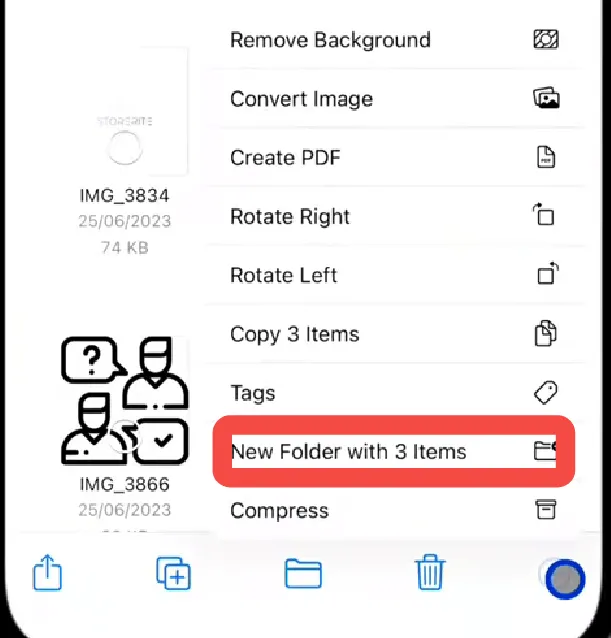
الخطوة 5: اضغط مطولاً على المجلد، ثم حدد أيقونة "Compress(الضغط)" لإنشاء ملف ZIP لصورك.

اقرأ أيضًا: كيفية ضغط مقطع فيديو على iPhone وiPad
الخاتمة
الآن، تعرف كيفية ضغط الصور على الآيفون أو الآيباد. يمكنك اختيار الطريقة التي تناسبك من بين الطريقتين. ومع ذلك، نوصي باستخدام تطبيق UPDF لنظام iOS لأنه أسهل في الاستخدام ويوفر مميزات قوية لتحسين كفاءتك في العمل. اضغط على الزر في الأسفل لتجربة جميع مميزاته الآن.
Windows • macOS • iOS • Android آمن بنسبة 100%
 UPDF
UPDF
 UPDF لـWindows
UPDF لـWindows UPDF لـMac
UPDF لـMac UPDF لـiPhone/iPad
UPDF لـiPhone/iPad UPDF لـAndroid
UPDF لـAndroid  UPDF AI عبر الإنترنت
UPDF AI عبر الإنترنت UPDF Sign
UPDF Sign عرض PDF
عرض PDF التعليق لملف PDF
التعليق لملف PDF تحرير PDF
تحرير PDF تحويل PDF
تحويل PDF إنشاء PDF
إنشاء PDF ضغط PDF
ضغط PDF تنظيم PDF
تنظيم PDF دمج PDF
دمج PDF تقسيم PDF
تقسيم PDF اقتصاص PDF
اقتصاص PDF حذف صفحات PDF
حذف صفحات PDF تدوير PDF
تدوير PDF توقيع PDF
توقيع PDF نموذج PDF
نموذج PDF مقارنة PDF
مقارنة PDF حماية PDF
حماية PDF طباعة PDF
طباعة PDF معالجة الدفعات
معالجة الدفعات OCR
OCR UPDF Cloud
UPDF Cloud حول UPDF AI
حول UPDF AI حلول UPDF AI
حلول UPDF AI الأسئلة الشائعة حول UPDF AI
الأسئلة الشائعة حول UPDF AI تلخيص PDF
تلخيص PDF ترجمة PDF
ترجمة PDF شرح PDF
شرح PDF الدردشة مع PDF
الدردشة مع PDF الدردشة مع الصورة
الدردشة مع الصورة تحويل PDF إلى خريطة ذهنية
تحويل PDF إلى خريطة ذهنية الدردشة مع AI
الدردشة مع AI دليل المستخدم
دليل المستخدم المواصفات التقنية
المواصفات التقنية التحديثات
التحديثات الأسئلة الشائعة
الأسئلة الشائعة حيل UPDF
حيل UPDF مدونة
مدونة الأخبار
الأخبار مراجعات UPDF
مراجعات UPDF مركز التحميل
مركز التحميل اتصل بنا
اتصل بنا









